For fans af film, tv-shows og dokumentarer er der simpelthen ingen erstatning for Netflix. Netflix, der oprindeligt var en online-dvd-udlejningstjeneste, hjalp med at indlede æraen med streamingunderholdning. Efterhånden som krigen mellem medievirksomheder fortsætter med at blive varmere, er virksomheden fortsat den must-have streaming-app for de fleste mennesker.
En af måderne, Netflix hjælper med at ændre, hvordan folk forbruger medier, er ved at gøre det nemt at se en video i højere kvalitet. High-definition video er blevet standarden siden midten af 2000'erne, men med 4K- og Ultra-HD-indhold bliver vores yndlingsprogrammer og -film kun skarpere.
Forstå dine muligheder
Konceptet med HD-udsendelser og -optagelser kommer fra opløsningen af den video, du ser. Jo højere opløsning, jo bedre er kvaliteten af din video, hvilket giver dig flere detaljer i hvert skud. Standardoptagelser vises typisk ved 480p eller en opløsning på 640 x 480. Det første sæt tal måler de vandrette pixels, og det næste sæt beskriver de lodrette pixels. Ved 720p bliver videoen som standard widescreen med en opløsning på 1280 x 720p.
4K-opløsning er en væsentlig forbedring i forhold til 1080p. Det er det første rigtige fremskridt i hjemmet fjernsyn har set i femten år. Hvis du er villig til at bruge pengene på at opgradere dit indhold, kan du virkelig få en utrolig, teaterlignende oplevelse lige i dit eget hjem.

Som du måske forestiller dig, tager den førende streamingtjeneste rundt om i verden, Netflix, videoopløsning ret seriøst. De tilbyder en række muligheder fra standard-definition streams hele vejen til højere opløsning Ultra HD streams, hvilket gør det nemt at se en video i den opløsning, du allerhelst ønsker.
Desværre gør Netflix ikke et godt stykke arbejde med at annoncere for disse opløsningsændringer i deres indstillinger. I modsætning til YouTube, for eksempel, er der ingen mulighed i videoafspilleren, der gør det nemt at vælge din videoopløsning. Der er mange under-annoncerede ting du kan gøre med Netflix.

Hvis du vil kontrollere dine indstillinger, er du ikke uheldig. Netflix tilbyder en vis mængde kontrol i indstillingspanelet i menuen, men det er muligvis ikke umiddelbart tydeligt, når man ser sig omkring. Hvis du ønsker at kontrollere kvaliteten af dine streams – enten for at forbedre kvaliteten så meget som du overhovedet kan eller for at sænke kvaliteten af begrænsede datatjenester – kan du det. Sådan ændrer du videokvaliteten på Netflix.
Netflix på din pc, smart-tv eller set-top-boks
Selvom streaming af Netflix på din bærbare computer er blevet en ting, der hovedsageligt udføres af universitetsstuderende og generelt yngre brugere, er det stadig utroligt populært på både set-top-bokse og smart-tv'er.
hvordan man gendanner slettede tekster på iPhone
Indlæs Netflix i din computers browser, og vælg din profil. Streamingmulighederne synkroniseres til din profil alene, da de er under dine profilindstillinger i indstillingerne. Så sørg for at vælge (eller skifte) til den korrekte profil, før du dykker ind.
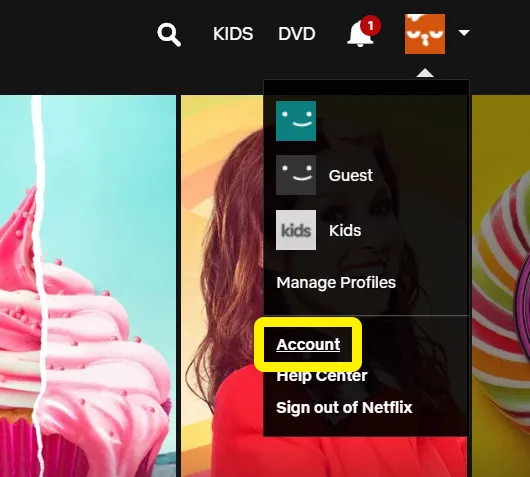
Inden for dine kontoindstillinger kan du se dine betalingsmuligheder, din e-mailadresse til Netflix, ændre din plan og betaling og meget mere.
Sådan ændrer du dine afspilningsmuligheder:
- Når du er logget ind på den relevante profil, skal du klikke på ikonet i øverste højre hjørne.
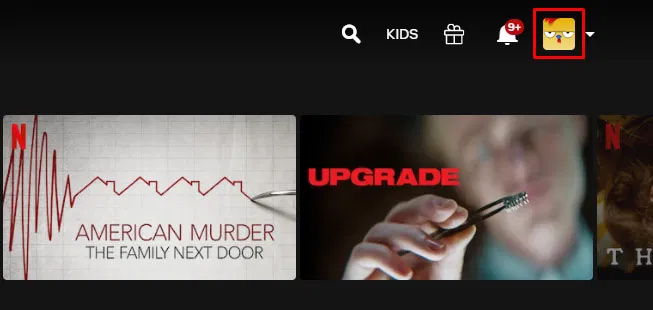
- Klik på Konto fra rullemenuen.
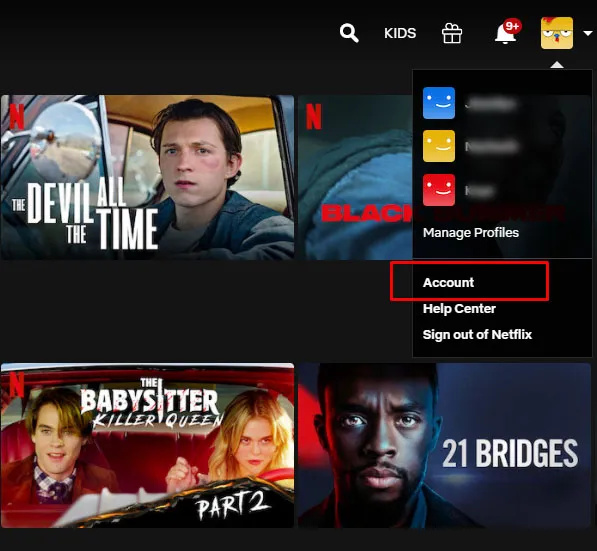
- Rul ned til Profil og forældrekontrol afsnit.
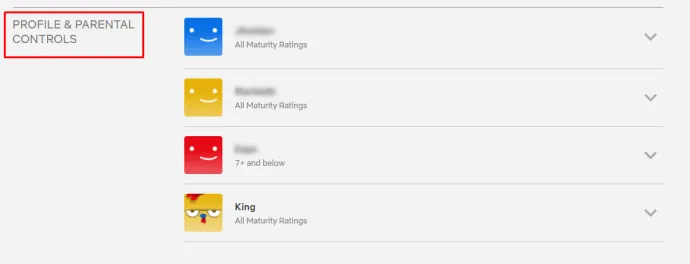
- Klik på den profil, du vil ændre indstillingerne for.
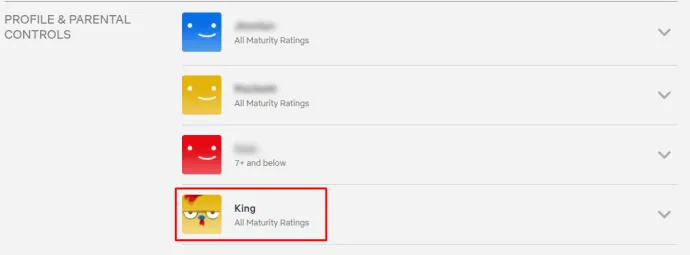
- Find Afspilningsindstillinger og tryk Lave om som er placeret til højre.
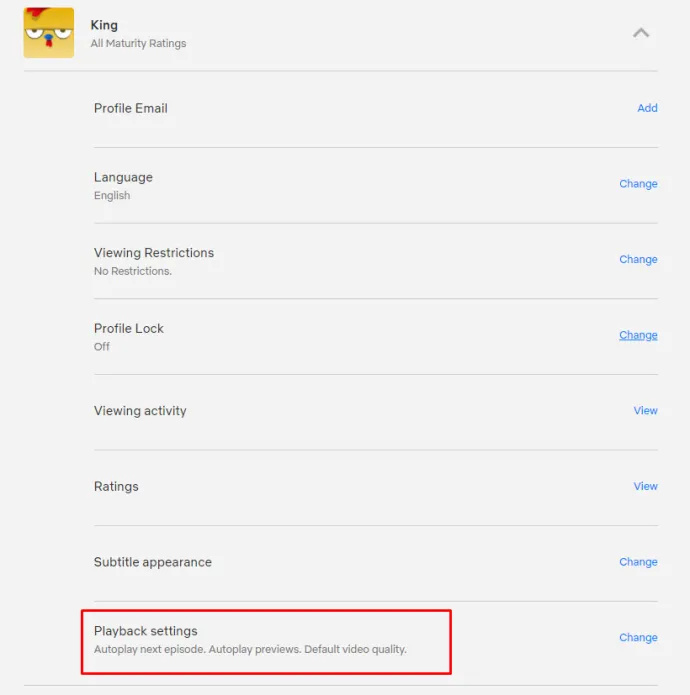
- Vælg de muligheder, du ønsker, og klik Gemme .
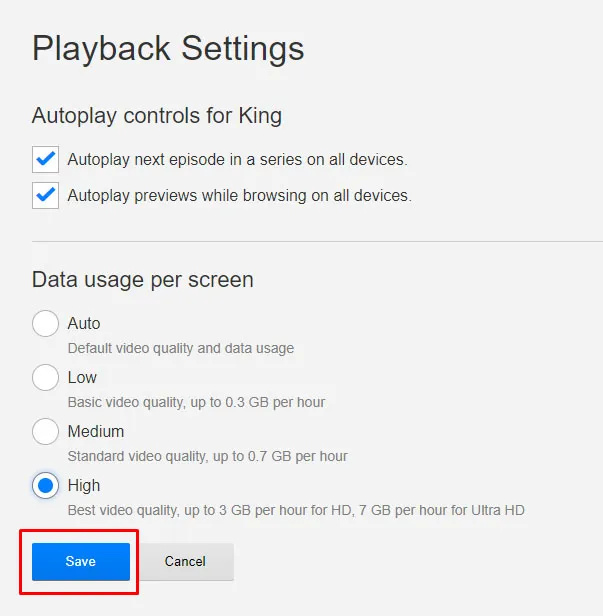
Der er en mulighed for at aktivere eller deaktivere automatisk afspilning i Netflix; hoveddelen af skærmen optages af muligheder for at styre opløsningen, som dine yndlings Netflix-originaler og -film afspilles med.
Som standard indstiller Netflix dette til Auto på hver profil, hvilket betyder, at videoen automatisk skifter baseret på kvaliteten af din internetenhed. Hvis du ikke kan understøtte en hurtig nok forbindelse, kan du ikke afspille HD-video, og Netflix vil automatisk nedgradere din opløsning. Dette er et solidt kompromis for de fleste mennesker, der viser HD-kvalitet det meste af tiden og sikrer, at du kan se Netflix' indholdsbibliotek i standardopløsning på langsommere internetforbindelser.
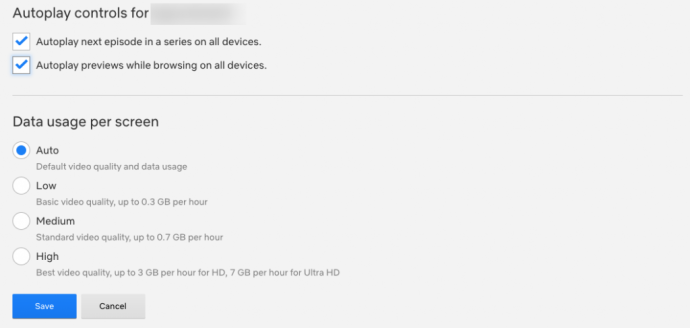
For dem, der ønsker, at deres videokvalitet altid skal være så høj som muligt, skal du vælge Høj mulighed. Dette streamer i enten 720p/1080p eller 4K Ultra-HD, afhængigt af din plan, og bruger en rimelig mængde data i timen (3 GB per time for streaming for 1080p-video, 7 GB per time for 4K-video).
Hvis du ønsker at spare på dit dataforbrug, bør du overveje at reducere din streamkvalitet. Den medium mulighed streamer i 'standard' videokvalitet, som vi estimerede til at være omkring 480p, og bruger kun omkring 700 MB i timen.
Vi anbefaler ikke at skifte til Lav, fordi det er et STORT kvalitetsfald (så lavt som 240p på de langsomste forbindelser), men hvis du virkelig har brug for at gemme så meget data som muligt, er det værd at overveje. Lav kvalitet koster kun streamere omkring 300 MB i timen.
Bemærk at ændring af disse muligheder på websiden kun påvirker din computer eller dine tv-baserede streams; det ændrer ikke dine streams på mobilenheder. For at gøre det skal du ændre indstillingerne på din telefon eller tablet.
Ligeledes er det værd at bemærke, at disse muligheder kun påvirker din profil. Hvis du ønsker at gemme data til hver profil på din konto, skal du ændre dette manuelt, én efter én, for hver konto.
Opgradering til 4K
Mens Netflix understøtter HD-afspilning på alle konti, kan du ikke streame 4K på den mest grundlæggende plan, der tilbydes af Netflix. Selvom næsten alle Netflix Original er optaget og streamet i 4K, og masser af film også har mulighed for at streame i 4K, skal du opgradere din Netflix-konto for rent faktisk at streame filerne i højere opløsning.
For at opgradere din konto, gå tilbage til kontoindstillingerne og se efter Plandetaljer mulighed midt på siden. Klik derefter på Skift plan . Du finder både dine streamingplaner og dine DVD-planmuligheder her.
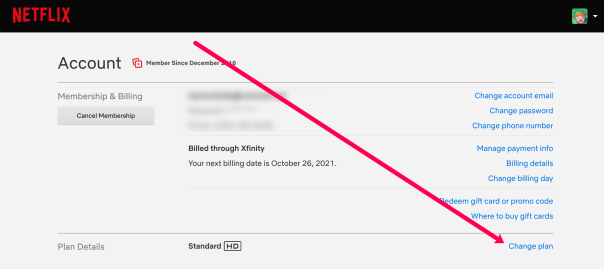
For eksempel, hvis du er på standard-streamingplanen, vil du se et lille HD-ikon ved siden af din plan, men ikke en 4K-indstilling. Det betyder, at du kun streamer i HD, ikke 4K Ultra-HD. Vælg Skift plan fra denne mulighed for at åbne menuen for valg af din plan. Fra oktober 2021 tilbyder Netflix i øjeblikket tre forskellige niveauer:
- Grundlæggende: Giver mulighed for standard-def streaming på én skærm for ,99 pr. måned.
- Standard: Den mest populære plan, som giver mulighed for 1080p-streaming og to samtidige streams. Denne plan vil i øjeblikket give dig ,49 om måneden.
- Premium: Inkluderer understøttelse af Ultra-HD og muligheden for at streame på fire skærme samtidigt for ,99 om måneden.
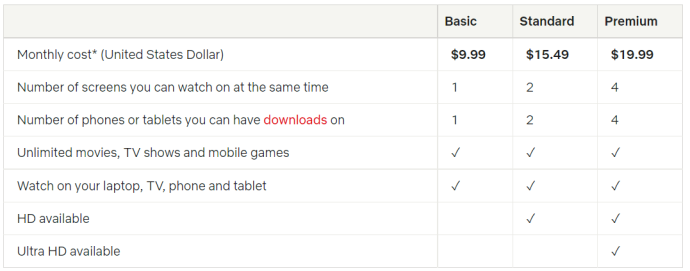
Hvis du leder efter den bedste kvalitet, Netflix har at tilbyde, skal du betale ,99 om måneden. Det er dyrt, men det er, hvad Netflix beder om, når det kommer til sine højopløselige streams. Alternativt sparer du 54 USD om året ved at blive på 1080p-planen, og hvis du ikke har en 4K-skærm, vil du helt sikkert være bedre stillet at beholde den ændring i lommen.
Netflix på din smartphone
Okay, så du har ændret dine muligheder på dit skrivebord og din streamingboks, så dit billede er skarpt og rent. I mellemtiden står du over for et helt andet problem på din smartphone: datahætter.
Selv ubegrænsede planer gennem udbydere i USA har et 'blødt' loft, der sænker dine datahastigheder efter en vis mængde streaming på farten. Hvis du ønsker at få mest muligt ud af dine data – eller du ønsker at ændre, hvordan din telefon downloader Netflix-indhold til offline afspilning – har vi også en guide til det. Lad os se nærmere på hver mulighed.
Streaming muligheder
Åbn appen på din Android- eller iOS-enhed, og se efter menulinjen nederst på skærmen. Længst til højre på skærmen kan du se en mulighed for Mere. Klik på dette og se efter App-indstillinger nederst på listen; tryk på denne mulighed. App-indstillinger giver dig mulighed for at vælge præcis, hvad du vil have i appen, og den første tilgængelige mulighed er sandsynligvis den, de fleste leder efter: afspilning af videoopløsning.
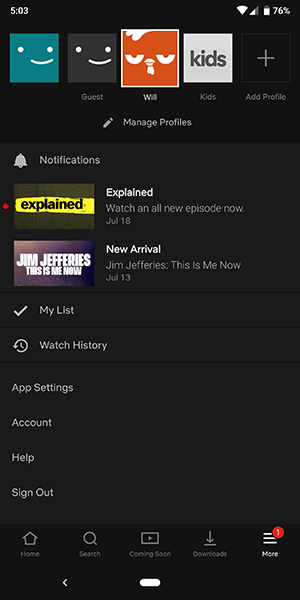
Mulighederne her er meget anderledes end dem, der typisk leveres af Netflix. I modsætning til standardvalget for streamingmuligheder, fokuserer Netflix på mobile platforme på at ændre din enheds afspilning omkring data.
Når du vælger videoafspilningsindstillingen, får du vist en menu mærket Brug af mobildata . Som standard er denne indstilling indstillet med 'Automatisk' slået til. Hvis du ønsker det, kan du ændre dette ved blot at slå valget fra og derefter vælge en af de tre muligheder fra listen nedenfor:
- Kun Wi-Fi: Stopper fuldstændigt muligheden for at streame på mobilnetværk.
- Gem data: Sænker kvaliteten af din stream for at gemme dine data i processen.
- Maksimal data: Streamer den maksimale videokvalitet, der er tilladt af din tjenesteudbyder.
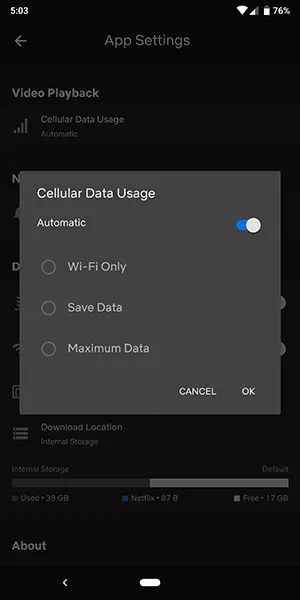
Grunden til, at denne mulighed ikke tillader dig at ændre den faktiske videokvalitet af dine streams på mobilen, er takket være de samme ubegrænsede planer, som vi nævnte ovenfor. Hver udbyder i USA begrænser nu streaming af video på deres netværk, hvilket betyder, at du bliver nødt til at håndtere begrænsningerne ved videostreaming, når du er mobil.
Så vidt vi ved, tillader ingen mobiltjenesteudbyder mere end 1080p streaming på deres netværk; mange begrænser det til kun 480p eller 720p videostreams, afhængigt af operatøren og planen. Du vil gerne tjekke med din udbyder og din specifikke plan for at se, om dette stammer fra noget, der har at gøre med dit eget netværk, og om du muligvis kan opgradere din plan for bedre kvalitet.
Download muligheder
Listen over muligheder på din mobilenhed indeholder ikke kun muligheden for at ændre dine streamingmuligheder for afspilning, men også muligheden for at ændre kvaliteten af de downloads, du gemmer på din enhed.
- Log ind på Netflix-appen og vælg din profil.
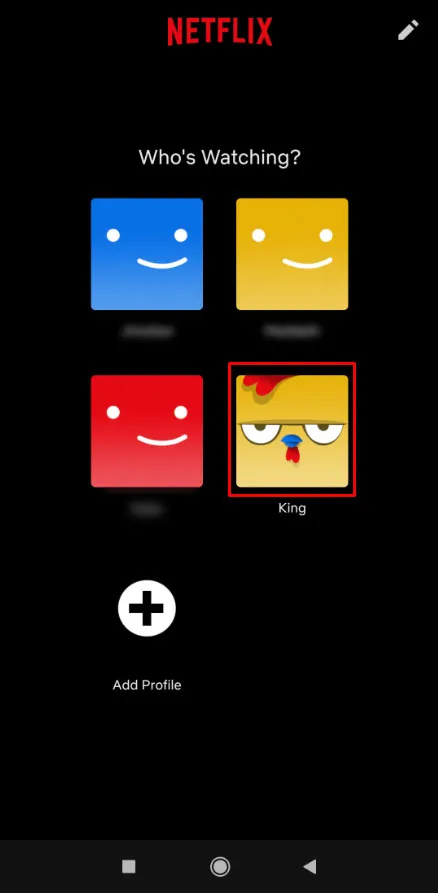
- Find de tre vandrette linjer i nederste højre hjørne, og tryk på dem.
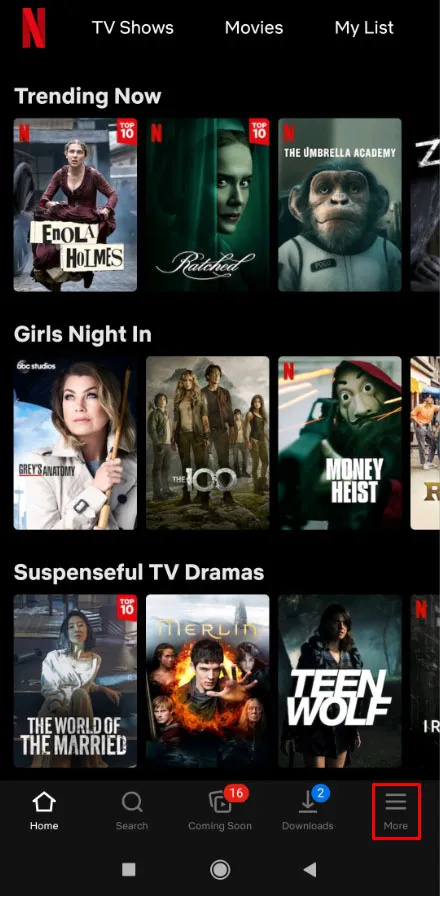
- Trykke på App-indstillinger .
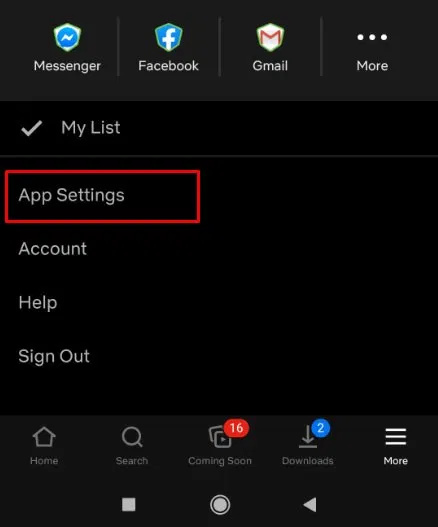
- Tryk på Mobildata .
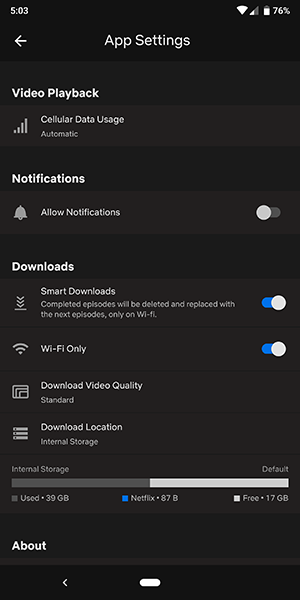
- Skift mellem en af de fire passende downloadmuligheder.
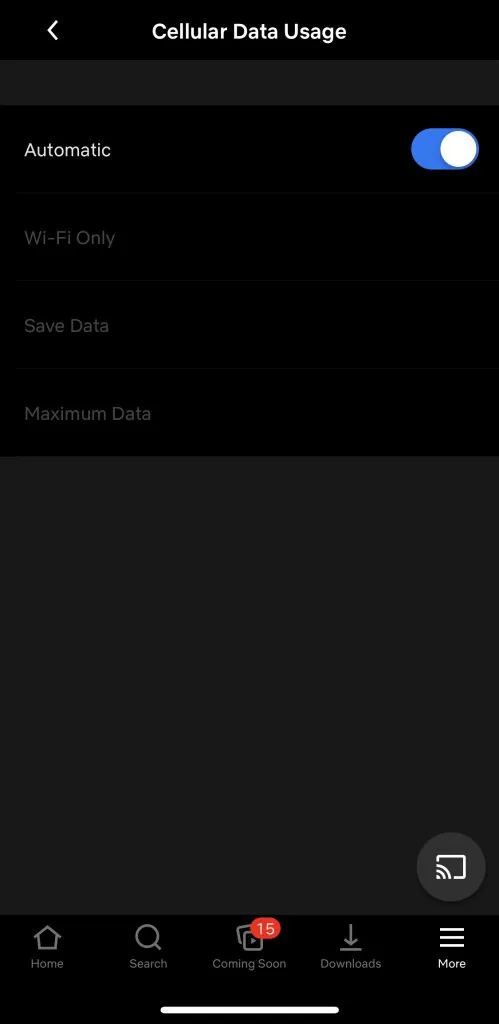
I modsætning til streamingmulighederne kommer grunden til, at du vil ændre dine downloadmuligheder på Netflix, faktisk ned til muligheden for at spare plads på din enhed. Hvis du planlægger at tage på en rejse med fly eller på en lang ferie, vil du gerne have mest muligt ud af den sandsynligvis begrænsede lagerplads på din telefon.
Der er to muligheder, du kan vælge i menuen Appindstillinger for at vælge kvalitetsniveauet for dit indhold:
- Standard: En standard-definition download. Hvis du ser video på en telefon, er du sandsynligvis alt godt, hvis du vælger denne mulighed. Da du ser på en skærm, der ikke er større end seks tommer, er kvalitetsforskellen i bedste fald ubetydelig. Men for dem af jer, der ser på en iPad eller en anden tablet, vil du måske synes, at dette kvalitetsniveau er en smule skuffende.
- Høj: Denne indstilling bruger mere lagerplads og tager længere tid at downloade, men ser meget bedre ud på din skærm. Opløsningen er et sted omkring 720p eller højere, selvom den måske ikke ser helt så skarp ud som en standard download fra iTunes eller en anden online markedsplads.
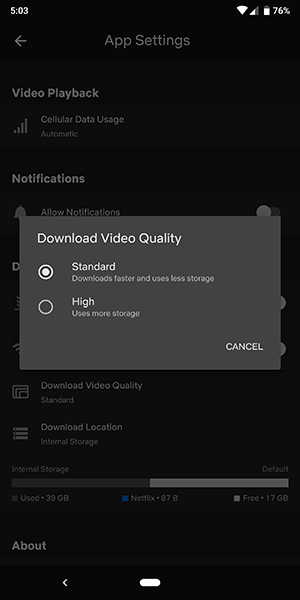
I sidste ende er det nok bedre at lade din telefon være i standardtilstand og din tablet i høj tilstand. Disse muligheder er den bedste måde at maksimere din oplevelse, når du streamer.
Ofte stillede spørgsmål
Vi har inkluderet svarene på vores oftest stillede spørgsmål i dette afsnit.
Min videokvalitet er forvrænget. Hvad sker der?
Hvis du har ændret eller opdateret dine Netflix-afspilningsindstillinger, men videokvaliteten stadig er forfærdelig, oplever du sandsynligvis problemer med dataforbindelsen. For at køre Netflix skal du have mindst 5mbps. Vi foreslår at køre en hastighedstest for at se, hvor hurtig din internetforbindelse er. Selv en intermitterende forbindelse kan forårsage problemer med afspilningskvaliteten.
En anden ting, du kan prøve, er at skifte mellem mobildata og Wi-Fi, hvis du kan. Hvis problemet fortsætter på trods af din internetforbindelse, kan du kontakte Netflixs supportteam, prøve at opdatere appen eller genstarte din enhed.
Hvilke internethastigheder skal jeg bruge for at køre 4K-indhold?
Netflix har forskellige anbefalinger til streamingkvalitet. Brugere, der ønsker at opgradere deres abonnement, så de kan streame i 4K, har brug for en stabil internetforbindelse på mindst 25 Mbps. Som tidligere nævnt kan du køre en hastighedstest for at tjekke din internetforbindelse.
tilføj brugerdefinerede skrifttyper til Google Docs
Før du opgraderer dit abonnement, skal du også kontrollere, at din enhed er 4K-kompatibel. Husk, at nogle Netflix-titler (typisk dine ældre serier og film) ikke er tilgængelige for streaming i 4K.








